tips dalam membuat entri atau artikel baru pada blog spot
cara membuat artikel baru di blogspot. disini tips_ trik akan memostingkan cara membuat postingan baru pada blog spot.sebenarnya postingan ini dibuat bagi pemual atau baru mengenal blog . disini saya akan memberitahukan beberapa fungsi yang dapat anda gunakan dalam memostingakn artikel pada blogspot. oh ya perlu dingat ini hanya dapat digunakan pada blogspot saja heheh dan mungkin bisa dijadikan sebgai acuan bagi sobat semua .
step 1 : sobat masuk keblogger .kemudian sobat masuk kedashboard – klik entri baru
step 2 : setelah itu sobat akan masuk kedalam tampilan seperti dibawah ini , dibawah ini akan saya sedikit jelaskan point – point yang penting menurut saya ;
POINT 1 : compose adalah tampilan postingan versi auto fungsi nya seperti sobat yang lihat dengan tampilan ini kita tidak perlu pusing – pusing harus memahami kode html untuk memperbagus postingan sobat dan terdapat navigasi yang mudah digunakan contoh sederhana saja :
POINT 2 : html adalah tampilan yang digunakan untuk menggunakan versi kode html . dengan tampilan tersebut sobat dapat menempelkan koding – koding tambahan untuk meerbagus tingan sobat .dalam hal ini blog spot memberikan 2 versi yang pertam sobat bisa menampilakn scara auto dan manual yang auto versi desain dan manual versi koding .
POINT 3 : adalah kotak yang digunakan untuk memasukan judul postingan artikel yang sobat ingin buat . dalam hal ini berfungsi sebagai pembuat judul artikel atau postingan sobat .
POINT 4 : adalah lembar artikel atau bisa disebuat sebagai lembar kerja yang digunakan untuk menuliskan artikel sobat yang memang ingin ditampilkan di blog sobat .
POINT 5 : hyperlink adalah menu yang digunakan untuk menampilkan atau memasang link tertentu sesuai keinginan sobat . link tersebut biasanya bertujuan untuk mengalihkan suatu file atau artikel ke halaman lain dengan maksud tertentu bisanya link tersebut berupa url atau lamat wesite yang dituju . nah dimana contoh kasus yang diadapat seperti sobat ingin memasang alamat url file download dengan artikel tentang download sesuatu maka dengan menu ini sobat dapat menyisipkan link atau alamat web atau blo tertentu . sedikit cara penggunaanya .
- step 1 : disini kita agan menyisipkan url blog dengan teks yang berbeda setelah sobat mengklik link makan tampil seperti dibawah ini silah isi kolomnya untuk web address adalah link atau alamat web yang ingin dituju untuk mengisi teks isi kololm tex to display ( digunakan untuk menampilkan teks ynag berisi link atau url blog yang dituju )
- step 2 : dibawah ini contoh pengisian nya setelah selesai sobat klik ok :
nah sebaliknya jika sobat ingin mengisi suatu email sobat gunakan email address .untuk penggunaanya hampir sama seperti diatas
POINT 6 : dimana menu ini digunakan untuk menyisipkan suatu gambar pada artikel sobat . dengan blogspot sendri gambar yang diupload akan langsung tersave pada goolge drive jadi sobat tinggal menyisipkannya . sedikit cara penggunaanya :
- step 1 : disini saya kan menggunakan gambar dikomputer jadi sobat tinggal klik pilih file
sedikit penjelsan :
no.1 untuk mengaupload atau mengambil gambar dikomputer sobat
no.2 dari blog kalau yang biasanya gambar yang udah diupload sebelumnya jadi sobat tidak usah ulpoad lagi tinggal memakai gambar sebelumnya yang sudah diupload .
no. 3 untuk point yang ini menggunakan drive piacasa dan membutuhkan akun piacasa
no.4 dari handphone sobat juga bisa . sobat dapat menggambil gambar dari handphone sobat
no.5 jika laptop sobat memiliki webcam sobat dapat menggunakan pilihan ini untuk mengambil suatu gambar
no.6 sobat tinggal cari gambar yang sobat inginkan dan sobat kopi url nya saja kemudian sobat gunakan point ini .untuk dingat url yang diguakan akhirannya harus berupa .jpg atau ekstensi file gambar lainnya .
- step 2 : kemudian akan muncul seperti ini dan sobat piih gambar yang sobat inginkan setelah ketemu klik 2 x
- step 3 : jika sudah maka akan muncul seperti ini . dibwah ini tanda gambar yang telah terupload
- step 4 : kemudain sobat pilih gambarnya setelah itu sobat klik add seleck dan akan tampil seperti dibwah ini
- step 5 : sobat dapat mengatur posisi sobat dengan mengklik gambar kemudian sobat tinggal pilih dimaman posisi gambar yang diinginkan .
POINT 7 : adalah menu yang digunakan untuk menyisipkan suatu video . dimana sistemnya hampir mirip dengan cara menyisipkan gambar jadi untuk point ini saya tidak akan memberikan caranya .
POINT 8 : adalah menu yang digunakan untuk membuat read more suatu postingan atau artikel sobat .dimana ini berfungsi agar saat pengunjung atau pembaca blog sobat mengunjungi blog sobat pada halaman home artikel tidak dimunculkan semua tapi hanya sebagian atau bisa difungsikan artikel sobat dibuat seperti navigasi dan riview . dimana nanti pengunjung dapat mengklik postingan yang ingin dibaca lebih lanjut . untuk sedikit cara penggunaan :
- step1 : sobat pilih artikel atau kalimat yang ingin diberi batas dibawah ini sdikit gambarannya :
- step 2 : kemudian sobat klik atau arahkan kursor dibawah kalimat yang ingin diberi batas setelah itu sobat klik menunya . maka akan muncul seperti gambar dibawah ini .
POINT 9 : adalah menu yang digunakan untuk memberikan efek blocquote atau kotak khusus teks yang ingin diberi tanda khusus pada artikel sobat.sedikti penggunaan :
- step 1 : sobat block atau pilih teks yang ingin diberi kotak khusus
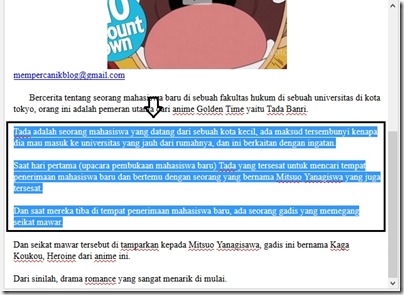
- step 2 : kemudian sobat klik menu blocquote dan maka kan muncul seperti dibawah ini :
jika sobat telah memutuskan atau telah selesai membuat artikel maka sobat klik publikasikan untuk menyelsaikannya ( saran saya sebelum memostingkannya ada baiknya sobat pratinjau dahulu dengan mengklik pratinjau ):
jagajang : berikut ini tampilan artikel yang sudah jadi :
sekian tutorial kali semoga bermanffat .

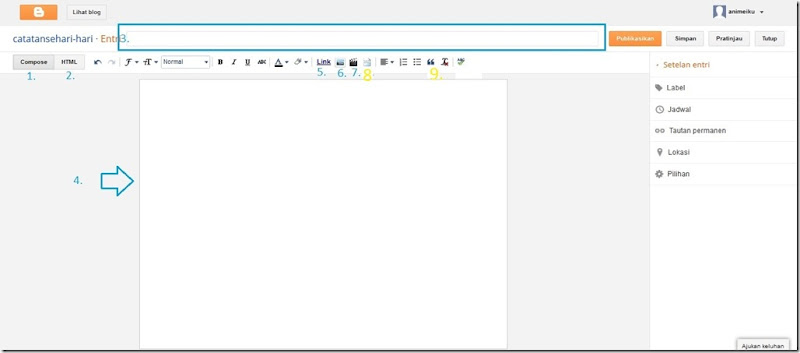
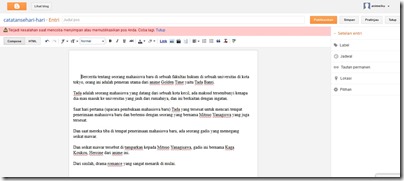
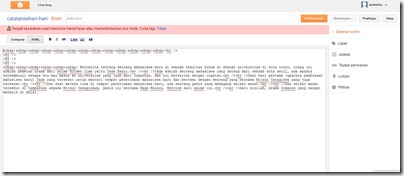



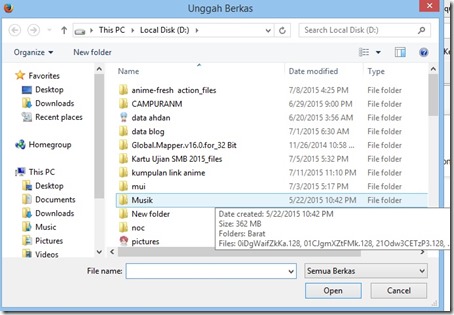


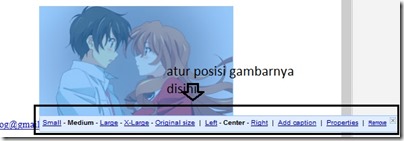


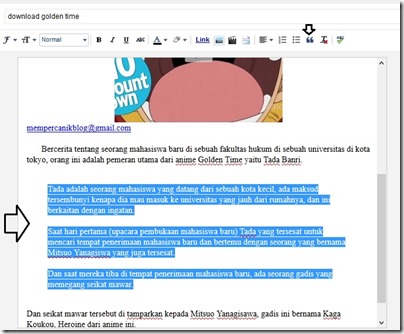


Post a Comment for "tips dalam membuat entri atau artikel baru pada blog spot"